All drivers что это за программа
Любой пользователь компьютера рано или поздно сталкивается с необходимостью поиска или обновления драйверов для своей машины. Особенно это актуально при покупке нового ПК без операционной системы, когда в комплекте нет соответствующего диска с программным обеспечением.
Как известно, драйвер — это специальная вспомогательная программа, с помощью которой операционка получает доступ к аппаратным возможностям «железа» ПК: USB, монитор, тачпад, Wi-Fi, звуковая карта, периферия и т.д. Для каждого оборудования (внешнего или внутреннего) в системе должен быть свой драйвер для корректной работы самого оборудования и получения всех его возможностей.
Хорошо если у Вас есть диск с «родными» драйверами к компьютеру — когда драйвер «слетел» или Вы просто переустанавливаете систему, то трудностей с настройкой оборудования возникнуть не должно. А вот если такого диска нет, или устанавливается система более нового поколения, то могут возникнуть проблемы с поиском нужных драйверов: на сайте разработчика, в интернете и т.д.
Лучшие программы для установки драйверов на Windows
Предлагаем Вашему вниманию обзор лучших бесплатных программ для поиска и установки драйверов, исходя из конфигурации Вашего компьютера.
Начать хотелось бы с одной из лучших на сегодняшний день программ по установке драйверов Snappy Driver Installer. Это приложение обладает наиболее совершенным алгоритмом подбора драйверов, поставляется в портативном варианте (не требует установки в систему), имеет простой и интуитивно понятный интерфейс, а главное — быстро и точно находит все неустановленные и устаревшие драйвера, обновляя их до наиболее актуальной (и подходящей) версии.
Вообще о Snappy Driver Installer хотелось бы рассказать детальнее. Разработчик этого продукта ранее занимался проектом DriverPack Solution (речь о котором пойдет ниже), поэтому в свою новую программу он взял все самое лучшее, избавившись от недостатков и ограничений. В Snappy Driver Installer устранены проблемы с подбором драйверов, благодаря чему производится более качественный поиск драйвера за счет учета гораздо большего количества его характеристик и устройств. Кроме того, все драйвера еще и ранжируются по степени их соответствия и совместимости.
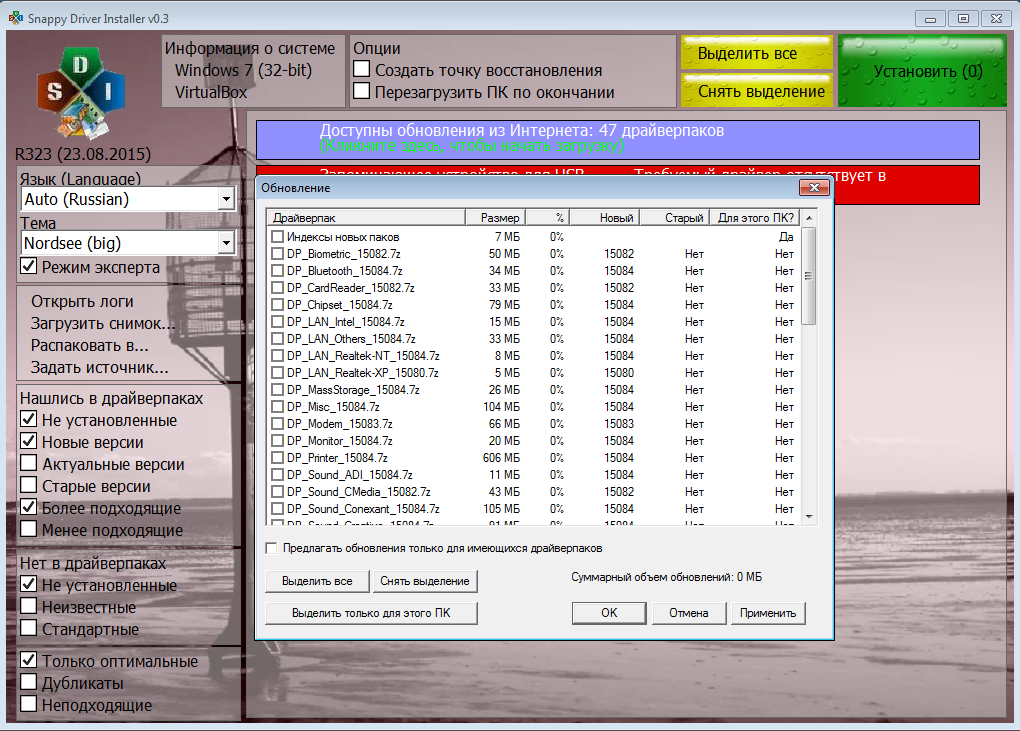
DriverPack Solution — пакет, состоящий из наиболее актуальных драйверов для всевозможных конфигураций ПК, а также для разнообразных моделей ноутбуков, как например Asus, Acer, Sony, Samsung, HP, Lenovo, Toshiba, Fujitsu-Siemens, DELL, eMachines, MSI и др.
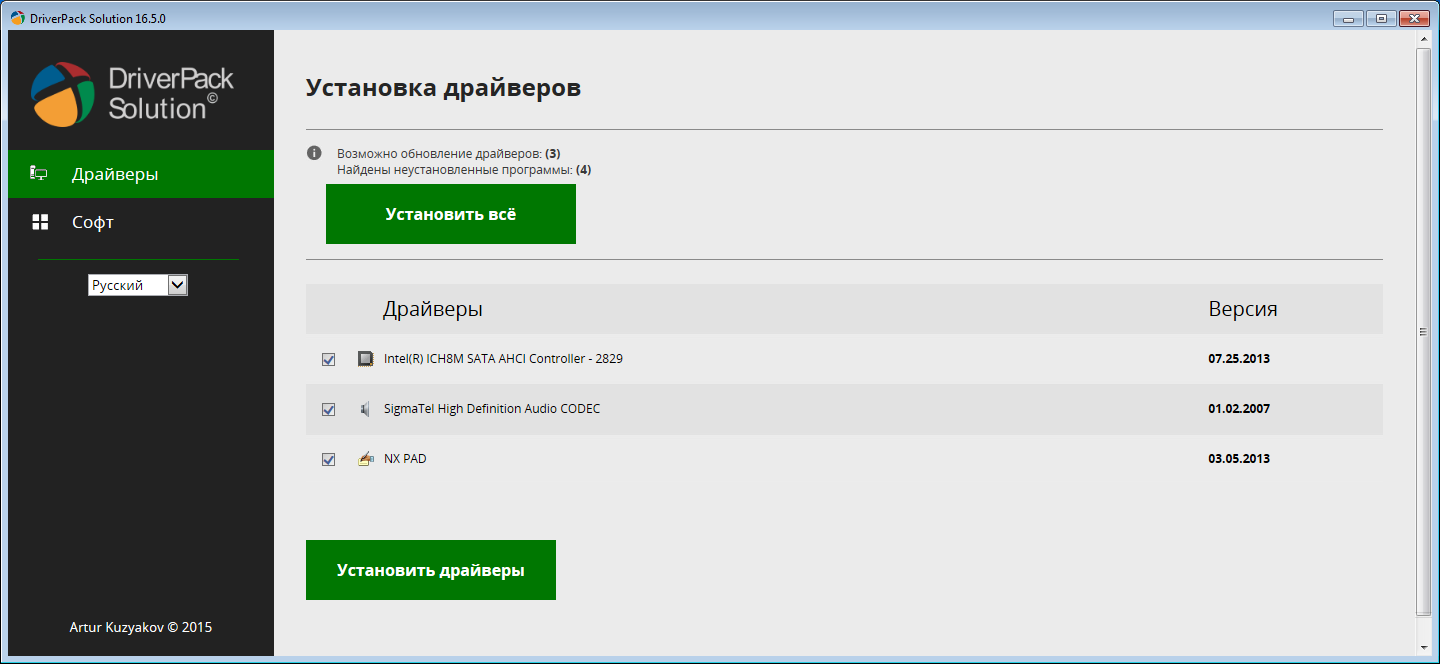
SlimDrivers — достаточно мощный и продвинутый инструмент для работы с драйверами, позволяющий своевременно получать наиболее актуальные версии установленных в системе драйверов, делать их резервные копии и создавать точку восстановления системы. Кроме того, присутствует возможность полной деинсталляции ненужных или устаревших драйверов.
Не нужно пользоваться программами для обновления драйверов на примере Auslogics Driver Updater
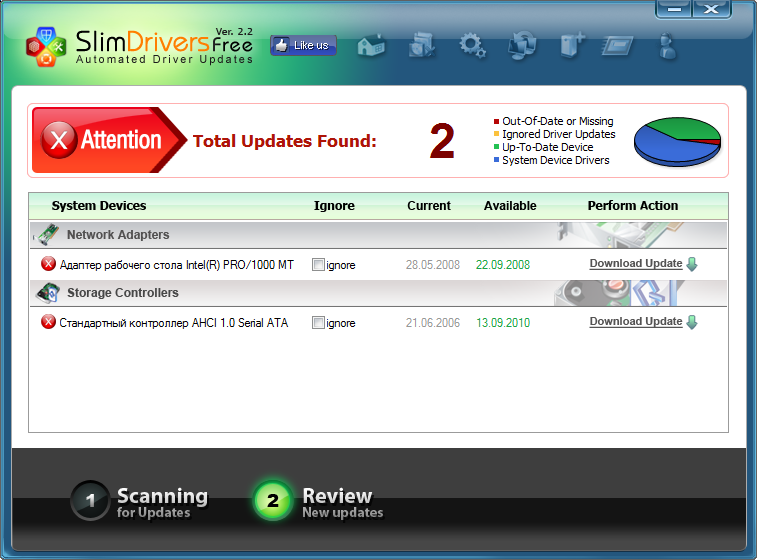
DriverMax — весьма неплохая программа для установки и переустановки всех драйверов Windows. DriverMax собирает информацию об установленных в системе драйверах и выводит список устройств, которые их используют. Приводится информация о версии драйвера, дате создания, разработчике, количестве файлов и наличии цифровой подписи. Отсутствующий или устаревший драйвер можно скачать прямо здесь же без лишних усилий.
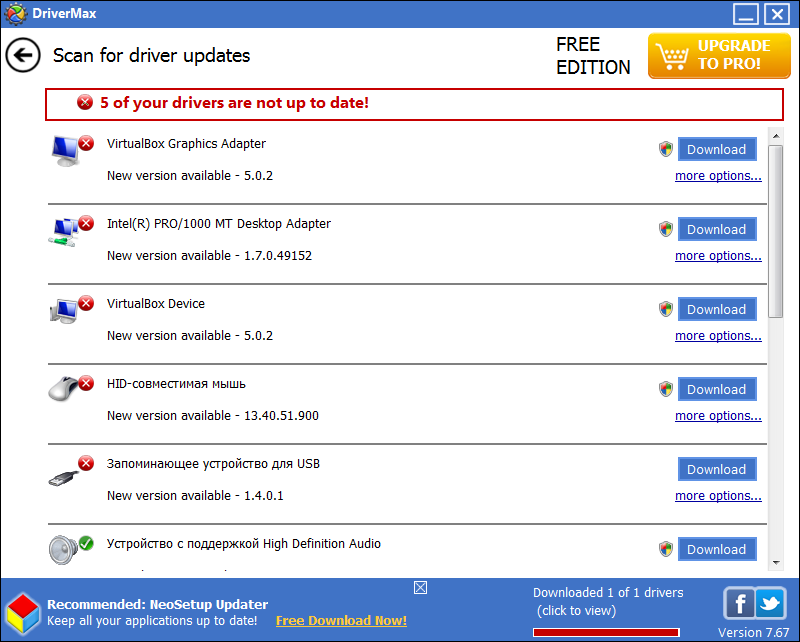
Driver Booster — имеет функцию автоматического сканирования и определения устаревших драйверов. Отличительной «фишкой» этой программы является 1-Ckick установка драйверов — одним щелчком мышки Вы обновите все драйвера, обеспечив полноценное функционирование ПК.
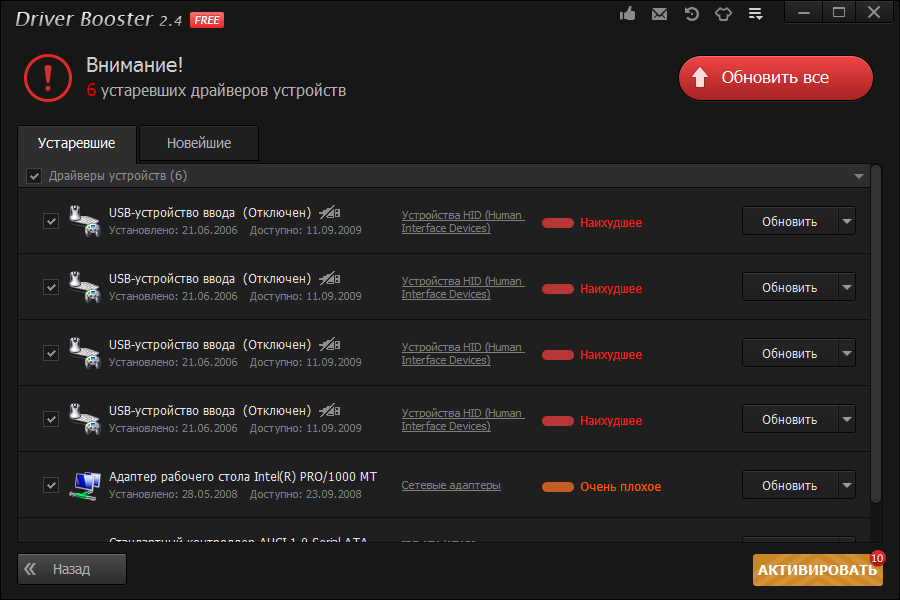
DriveTheLife — кроме автоматического поиска и установки драйверов, здесь можно создать Backup текущей версии «дров» и при необходимости восстановить их если после обновлений оборудование стало работать некорректно.
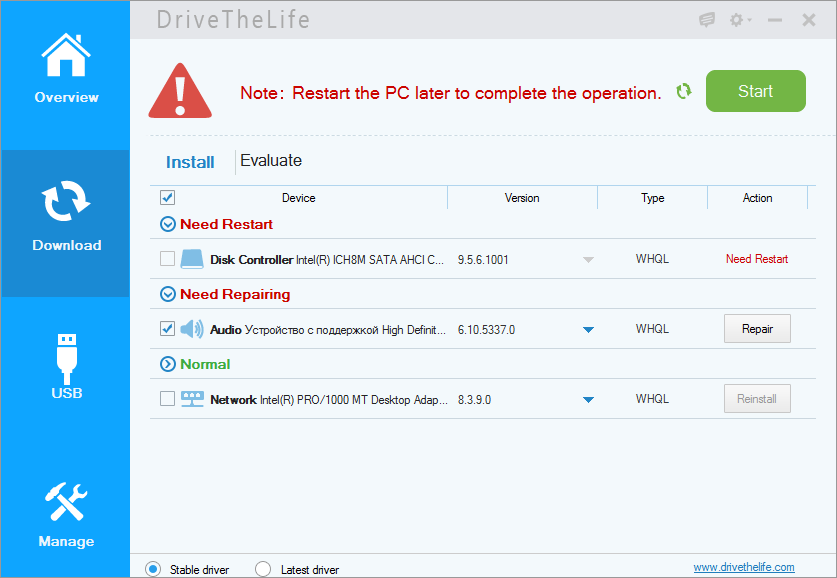
DUMo — крошечная утилита для анализа драйверов всего установленного в системе оборудования. Эта программа сканирует компьютер, показывая версию драйвера, и в случае обнаружения устаревших драйверов, предложит загрузить новую версию или найти ее в интернете. Отличается минималистичным интерфейсом, но со своей задачей справляется весьма неплохо.
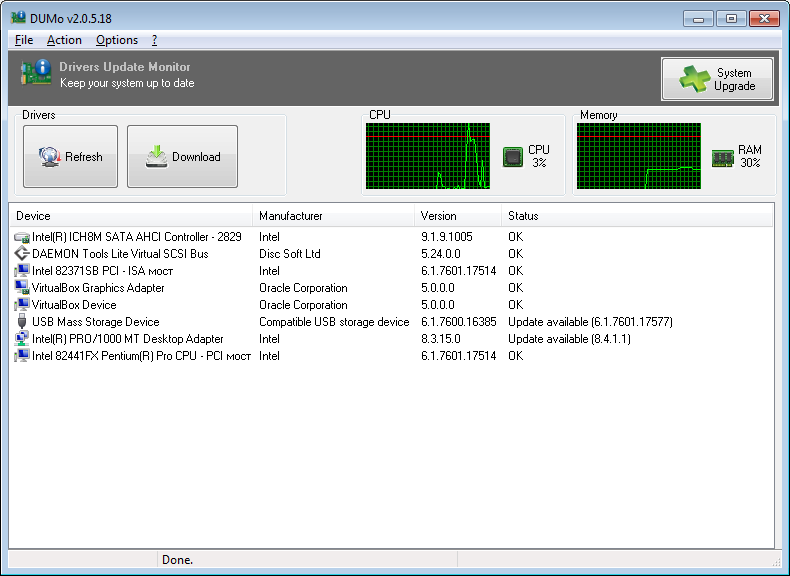
Driver Identifier — небольшая системная утилита, которая поможет определить все установленное оборудование на Вашем ПК и проверить соответствие драйверов для них. В случае отсутствия драйвера или наличия его новой версии, программа предложит скачать/обновить такие драйвера.
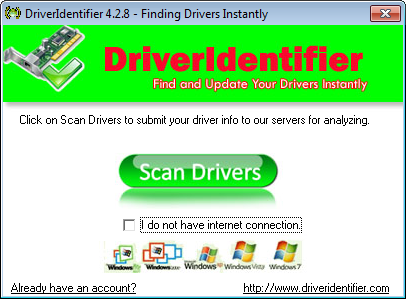
Обращаем Ваше внимание, что хотя перечисленные выше программы для обновления и установки драйверов бесплатны, некоторые из них могут содержать дополнительный, как правило сторонний софт, который не имеет никакого отношения к самим драйверам. Поэтому будьте внимательны при установке такого рода приложений, следите за «галочками» и тщательно проверяйте каждый шаг инсталляции.
Отзывы о статье «Лучшие бесплатные программы для поиска и установки драйверов Windows»
Отзывов о статье «Лучшие бесплатные программы для поиска и установки драйверов Windows» пока нет, можете добавить.
Источник: www.softportal.com
AMD all in 1 with VGA driver — что это за драйвер?

Пак драйверов AMD, в составе которых присутствуют драйвера для чипсета, встроенного графического ядра, USB, LAN, Wi-Fi, Bluetooth, а также возможно для других устройств.
Устанавливать нужно. Как понимаю — это пак, чтобы за один раз установить сразу несколько драйверов. Поэтому пак может весить прилично прилично.
Также этот пак нужно устанавливать если вы будете обновлять BIOS. Учтите, что после установки новой версии BIOS, к предыдущей, возможно вы уже не сможете вернуться.
Очень важно читать примечание при обновлении BIOS. Например AsRock для материнской платы B450 Pro4 не рекомендует его обновлять до версии выше 3.50, если у вас процессор семейства Pinnacle (Ryzen 2000), Raven (APU Ryzen 2000), Summit (Ryzen 1000) или Bristol Ridge (APU A-серии).
В принципе разобрались. Еще дам совет от себя, если у вас установлена Windows 10, то я очень советую сперва отключить в ней автоматическую установку драйверов. Дело в том, что при подключении к интернету она начинает ставить сама дрова, на встроенную графику и так далее. Если хотите все поставить под чистую при помощи пака AMD all in 1 with VGA driver — то стоит отключить автоматическое обновление драйверов, как это сделать — можно посмотреть в интернете.
Если у вас есть какие-то сомнения перед установкой пака, то можете сначала создать точку восстановления.
На этом все, надеюсь информация помогла, удачи и добра, до новых встреч друзья!
Источник: 990x.top
Подборка лучших программ для обновления компьютерных драйверов
Драйвер, иначе driver, – это программа, которая отвечает за передачу данных между устройством и остальной частью системы. Поэтому один из частых советов в случае «странного поведения» ПК – это именно обновление драйверов.
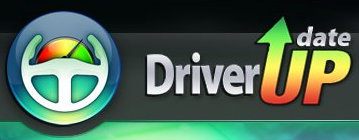
С этой задачей превосходно справляются программы, представленные в этом разделе. Некоторые из них могут делать за нас все действия, связанные с заботой о контроле состояния драйверов, например, Driver Booster.
Хорошая программа этого типа сканирует систему, сравнивает обнаруженные драйверы со своей базой и указывает на требующие вмешательства, а затем сама ищет их на сайтах производителей устройств, загружает и устанавливает.
Эти приложения помогают легко установить недостающие драйверы также, например, после установки Windows, когда система не распознает некоторых компонентов и у нас нет звука или Wi-Fi. В последнем случае пригодится DriverEasy, который создает список драйверов в автономном режиме и позволяет загрузить их на другом компьютере с доступом в интернет.
Программы DriverEasy и DriverPack Solution можно рассматривать в качестве дополнения к Driver Booster и запускать их время от времени, чтобы они нашли то, что пропустили другие.
Обновление драйверов – мнение автора
Определение драйверов устройств, подключенных к компьютеру, это главная особенность всех описанных в этой статье средств. Стоит обратить особое внимание на удобство работы и высокую эффективность программы Driver Booster и отсутствие ограничения скорости Slim Drivers.
Большинство программ этого типа дает возможность создания резервной копии текущей конфигурации компьютера, что позволяет вернуть систему к предыдущему состоянию в случае сбоя.
Если мы хотим подготовить список отсутствующих драйверов компьютера без доступа в интернет стоит для этой цели использовать, например, DriverEasy, который проведет сканирование Windows в режиме оффлайн.
Обновление драйверов Driver Booster
Driver Booster – очень популярное, эффективное и удобное приложение. Работает в фоновом режиме и может автоматически обновлять драйверы, не требуя нашего вмешательства.
Плюсы Driver Booster:
- Высокая эффективность.
- Возможность резервного копирования.
- Автоматическая установка драйверов.
- Сохранение списка драйверов в TXT.
Минусы Driver Booster:
- Программа установки предлагает установку дополнительных, ненужных компонентов.
- Ограниченная скорость загрузки.
Язык: русский
Тип распространения: freeware
Цена: бесплатная
Обновление драйверов DriverEasy
DriverEasy – популярный, высоко оцененный инструмент, который может дополнить Driver Booster – имеет альтернативную базу драйверов.
- Высокая эффективность.
- Большая база драйверов.
- Возможность сканирования в автономном режиме.
- Основная информация об оборудовании.
- Ограниченная скорость загрузки.
- Ручная установка драйверов в архиве.
- Смена языка на английский при открытии Настроек.
Язык: русский
Тип распространения: freeware
Цена: бесплатная
Обновление драйверов DriverPack Solution Online
DriverPack Solution Online – интересный инструмент, кроме версии, работающей в режиме онлайн, также имеет версию Full, которая позволяет обновлять драйверы в автономном режиме.
Плюсы DriverPack Solution Online:
- Большая база драйверов.
- Возможность резервного копирования.
- Режим эксперта.
Минусы DriverPack Solution Online:
- Установщик резервной копии производит установку дополнительных, лишних компонентов.
- Большой размер приложения в версии Full.
Язык: русский
Тип распространения: freeware
Цена: бесплатная
Обновление драйверов SlimDrivers
SlimDrivers – хорошая программа для обновления драйверов компьютера, но в английской версии. Использует постоянно обновляемую базу в «облаке» и позволяет выполнять резервное копирование.
- Высокая эффективность.
- Нет ограничения скорости загрузки.
- Возможность резервного копирования.
- Программа установки предлагает установку дополнительных, ненужных компонентов.
- Программа отображает рекламу.
Язык: английский
Тип распространения: freeware
Цена: бесплатная
Обновление драйверов DriverMax
DriverMax – эффективный инструмент в английской версии. Имеет интересную возможность – показывает статистику популярности разных моделей устройств.
- Высокая эффективность.
- Возможность резервного копирования.
- Автоматическая установка драйверов.
- Программа установки предлагает установку дополнительных, ненужных компонентов.
- Дневной лимит загрузки драйверов.
- Отсутствие возможности загрузки нескольких файлов одновременно.
Язык: английский
Тип распространения: freeware
Цена: бесплатная
Обновление драйверов Double Driver
Double Driver – это программа для обновления драйверов, не требующая установки, инструмент для создания резервных копий драйверов, установленных в системе Windows. Приложение отображает список установленных в системе драйверов, вместе с информацией о версии и сохраняет все или выбранные драйверы для их последующего восстановления.
Драйверы можно сохранить в выбранной папке, как сжатые или в виде исполняемого архива. Помимо возможности резервного копирования, программа восстанавливает драйверы из ранее созданной резервной копии.
Плюсы Double Driver:
- Возможность резервного копирования всех или выбранных драйверов.
- Отсутствие необходимости установки.
- Возможность сохранить список драйверов в текстовый файл.
Минусы Double Driver:
- Нет возможности установки драйверов.
Язык: английский
Тип распространения: freeware
Цена: бесплатная
Обновление драйверов Unknown Device Identifier
Unknown Device Identifier – это простой инструмент, предназначенные для идентификации оборудования, подключенного к компьютеру, которое было отмечено в диспетчере устройств как неизвестное. Приложение выдает подробную информацию о названии устройства, его типе и производителе, а также рекомендации по поиску драйвера для обнаруженного устройства.
Плюсы Unknown Device Identifier:
- Программа выдает подробную информацию о найденных устройствах, подключенных к компьютеру.
Минусы Unknown Device Identifier:
- Отсутствие возможности автоматической загрузки драйверов.
- Отсутствие возможности резервного копирования.
Язык: английский
Тип распространения: freeware
Цена: бесплатная
Источник: webznam.ru
Лучшие программы для обновления драйверов
Установка драйверов — неизбежная процедура для любого пользователя ПК. Раньше эта задача выполнялась при использовании оптических дисков, идущих в комплекте с компьютером или отдельно приобретаемым устройством (видеокартой, принтером и т.д). Сегодня данный способ установки драйверов практически не актуален. Проще, быстрее и удобнее устанавливать ПО при использовании специальных программ — менеджеров драйверов.
Рассмотрим самые популярные программы, позволяющие автоматизировать процесс установки драйверов на Windows.
DRIVERHUB
Созданный относительно недавно менеджер драйверов DriverHub приобрел широкую популярность как среди обычных пользователей ПК, так и среди тех, кто занимается ремонтом компьютеров. Это универсальная программа для установки и обновления программного обеспечения тысяч устройств от широкого спектра производителей.

Менеджер драйверов DriverHub имеет интуитивно понятный интерфейс и очень прост в использовании. В этом легко убедиться, если рассмотреть процесс установки драйверов:
- При запуске программа предлагает выполнить сканирование ПК, в ходе которого составляется список устройств, драйверы которых нуждаются в установке или обновлении.
- По завершению сканирования пользователь может выполнить установку/обновление драйверов всех либо только выбранных устройств.
- Последние версии драйверов будут загружены программой с серверов DriverHub, а затем автоматически установлены или обновлены.

Кроме предельной простоты установки/обновления, менеджер драйверов DriverHub имеет другие преимущества и особенности:
- Всегда последние и проверенные на оригинальность и безопасность версии драйверов для настольных компьютеров и ноутбуков/нэтбуков/ультрабуков и т.д.
- При переключении в режим эксперта пользователь может выбрать между несколькими версиями драйверов, имеющихся на сервере (обычно DriverHub предлагает последнюю и предпоследнюю версию ПО).
- Возможность отката (даунгрейда) версии драйверов, обновленных при помощи DriverHub. Функция может пригодиться в случае, если установленный/обновленный драйвер привел к сбоям в работе устройства (впрочем, это достаточно редкое явление).
- Быстрый запуск различных системных приложений и открытие системных параметров и инструментов. В программе предусмотрена отдельная вкладка, откуда пользователь может, к примеру, запустить «Командную строку Windows» или перейти в нужный раздел «Панели управления».
- Обеспечение доступа к загруженным драйверам. Все архивы с драйверами хранятся на компьютере. Пользователь может сохранить их на жестком диске или флешке для дальнейшей установки.
- DriverHub — полностью бесплатная программа без каких-либо ограничений по функционалу и длительности использования.
- Минимальные системные требования
- Полная поддержка русского языка.
Из недостатков DriverHub можно выделить следующие моменты:
- Отсутствует поддержка Windows XP и Vista (запуск программы возможен на ПК с Windows 7 и выше).
- Вместе с драйверами возможна установка антивирусного ПО Avast и браузера Yandex (если не снять галочки при установке/обновления драйверов в режиме эксперта).

DRIVERPACK SOLUTION
DriverPack Solution — еще одна популярная программа для установки/обновления драйверов. Как и в предыдущем случае, DriverPack — универсальное приложение, предназначенное для работы на любых типах ПК и в разных версиях операционной системы Windows.

Работать с данной программой просто, как и DriverHub, но за исключением некоторых нюансов:
- Менеджер DriverPack Solution не требует установки. Для начала использования программы достаточно запустить EXE-файл, скачанный с сайта разработчиков утилиты.
- Программа предлагает выполнить установку/обновление драйверов прямо при первом запуске, для чего пользователю достаточно нажать на соответствующую кнопку.
Здесь описан процесс использования DriverPack в полностью автоматическом режиме, в котором у пользователя нет возможности выбрать драйверы для установки/обновления. Кроме того, на компьютер будут установлены различные партнерские приложения — антивирус Avast, браузеры Opera и Yandex и другие. Однако пользователь может переключить DriverPack в экспертный режим работы, и в этом случае появится возможность выбора драйверов и дополнительного софта для установки.

К сильным сторонам менеджера DriverPack Solution относятся:
- Установка/обновление большого количества драйверов на любых компьютерах с любой версией ОС Windows, начиная с XP.
- Быстрый переход к системным параметрам и запуск системных приложений, а также возможность создания и задействования контрольных точек восстановления системы.
- Наличие модуля защиты компьютера от вредоносного и потенциально нежелательного ПО.
- Наличие автоматической утилиты для отслеживания версий драйверов.
- Автоматическая установка/обновление различных популярных программ, просмотр технической информации о компьютере и мониторинг работы устройств (в режиме эксперта).
- Возможность скачивания оффлайн-версии менеджера DriverPack Solution, позволяющий устанавливать/обновлять драйверы без подключения к интернету (размер этой программы превышал 17 Гб на момент написания обзора).

Из недостатков DriverPack следует отметить:
- Установка большого количества потенциально бесполезных для пользователя сторонних программ. К примеру, если на компьютере уже используется антивирус, то предлагаемый к установке Avast может нарушить работу первого.
- Относительная сложность управления для неопытных пользователей в плане настройки работы и использования дополнительных функций.
- Многие отдельные программные модули, входящие в состав DriverPack, постоянно находятся в памяти компьютера и выводят различные оповещения на рабочий стол.
- Отсутствие возможности отката установленных драйверов (можно только путем отката системы к контрольной точке восстановления).
Опытным пользователям не составит труда отключить те функции DriverPack, которые никак не относятся к менеджерам драйверов.
DRIVER BOOSTER
Driver Booster — менеджер драйверов от компании iObit, известной такими программами, как Advanced SystemCare, IObit Uninstaller и другими. В плане использования данное приложение практически ничем не отличается от двух предыдущих программ.
Менеджер iObit при первом же запуске осуществляет сканирование системы, определяя необходимость установки или обновления тех или иных драйверов устройств. В представленном программой списке пользователю остается отметить галочками нужные версии драйверов, а затем кликнуть по соответствующей кнопке для запуска процесса установки/обновления.

Driver Booster имеет и ряд дополнительных функций, что можно причислить к преимуществам менеджера:
- Увеличение производительности ПК за счет удаления из памяти различных фоновых процессов.
- Модуль оптимизации системы — очистка от мусорных файлов, исправление ошибок реестра и другие процедуры (для использования данной функции производится установка дополнительного ПО от iObit).
- Создание резервных копий установленных драйверов с возможностью их установки в любое время.
- Инструменты для исправления ошибок со звуком, сетевыми подключениям, монитором и различными подключенными к ПК устройствами.
- Отображение технической информации о системе, компьютере и устройствах.

Среди недостатков программы Driver Booster следует отметить:
- Ограничение количества одновременно устанавливаемых/обновляемых драйверов (максимум 9). Для снятия ограничений требуется приобретение Pro-версии программы. В бесплатно версии также не работают некоторые дополнительные функции.
- Инсталляция сторонних партнерских программ при установке Driver Booster (если не снять соответствующие галочки).
- Местами неграмотный перевод на русский язык.

Со своей основной задачей — поиском, скачиванием и установкой/обновлением драйверов — менеджер Driver Booster справляется хорошо.
DRIVER GENIUS
Driver Genius — еще один простой в управлении менеджер драйверов без всяких излишеств в виде дополнительных функций, зачастую не имеющих отношения к программам подобного типа. Как и в случае с аналогами, приложение Driver Genius имеет достаточно простое управление. Установка/обновление драйверов осуществляется в пару кликов мышью:
- Запуск процесса сканирования системы.
- Установка/обновление драйверов, которые программа самостоятельно скачает на компьютер со своего удаленного хранилища.

Простота использования — не единственная особенность Driver Genius. Также следует обратить внимание на следующие моменты:
- Возможность создания резервной копии драйверов и их восстановление из сохраненного ранее архива.
- Поиск и удаление с жесткого диска мусорных файлов, оставленных прошлыми версиями драйверов.
- Наличие дополнительных функций: отображение полной служебной информации о компьютере и мониторинг работы устройств; удаление драйверов устройств, которые не подключены или более не используются на компьютере; экспорт драйверов под определенную версию ОС Windows (если такие драйверы имеются на компьютере).
- Автоматический поиск новых версий драйверов в фоновом режиме.
- Отсутствуют предложения по установке сторонних программ.

Как можно отметить, менеджер Driver Genius не перегружен лишними функциями. Тем не менее, у программы имеются и недостатки:
- Программа платная. Free-версия Driver Genius имеет некоторые функциональные ограничения. К примеру, не работает функция установки/обновления всех драйверов одновременно — пользователю предстоит делать это вручную. Также присутствуют ограничения по использованию функций создания резервных копий и восстановления из них.
- Отсутствует поддержка русского языка.
Как можно заметить, Driver Genius — узкоспециализированная программа без всяких излишних функций, рекламы и прочих раздражающих факторов, но все это — за деньги.
SNAPPY DRIVER INSTALLER
Менеджер драйверов Snappy Driver Installer в некотором смысле является конкурентом DriverPack Solution. Обе программы имеют две распространяемые версии — онлайн и оффлайн. Оффлайн-версия Snappy Driver, как и в случае с конкурентом, имеет достаточно большой объем — порядка 17 Гб на момент написания обзора — потому ею обычно пользуются только специалисты по ремонту компьютеров.

Онлайн-версия менеджера Snappy Driver Installer представляет собой узкоспециализированный инструмент, предназначенный исключительно для установки или обновления драйверов с предварительным их скачиванием с удаленного хранилища. У данной программы имеется одна уникальная особенность в плане построения и отображения списка драйверов, доступных для установки/обновления. Воспользовавшись меню в левой части окна, пользователь может выбрать один из вариантов отображения найденных драйверов:
- Неустановленные. Отображение отсутствующих драйверов в системе.
- Новые версии. Отображение доступных для скачивания новых версий уже установленных драйверов.
- Актуальные версии. Если установленные драйверы являются актуальными на данный момент, программа отобразит список соответствующих устройств.
- И другие менее значимые варианты.
Помимо удобства в выборе драйверов, Snappy Driver Installer имеет и другие положительные стороны:
- Отображение полной информации об устройстве и установленном или доступном для скачивания и установки/обновления драйвере. Эти данные отображаются на экране при наведении мыши на драйвер.
- Возможность сохранения доступных для скачивания/обновления драйверов на жестком диске для дальнейшей ручной установки.
- Возможность создания точки восстановления системы для ее отката в случае, если установленный/обновленный драйвер приведет к сбою в работе компьютера или отдельного устройства.
- Программа полностью бесплатная (включая оффлайн-версию). При использовании менеджера не отображается никакой рекламы (кроме малозаметного баннера с призывом поддержать проект), не устанавливаются какие-либо партнерские программы.

Недостатков у Snappy Driver Installer практически нет, разве что для некоторых пользователей интерфейс программы может показаться неудобным, невзрачным, любительским. Но, по сути, так оно есть — Snappy Driver создавался любителями для свободного использования всеми желающими. Также в приложении отсутствует функция сохранения уже установленных драйверов для возможности их отката до предыдущих версий. Это заменено функцией восстановления системы в целом, что, как правило, требует перезагрузки компьютера и нескольких минут ожидания.
- Инструкции
- Лучшие программы
- Полезные советы
Источник: www.softsalad.ru